Cómo eliminar OneDrive de Windows 10 para todos los usuarios?
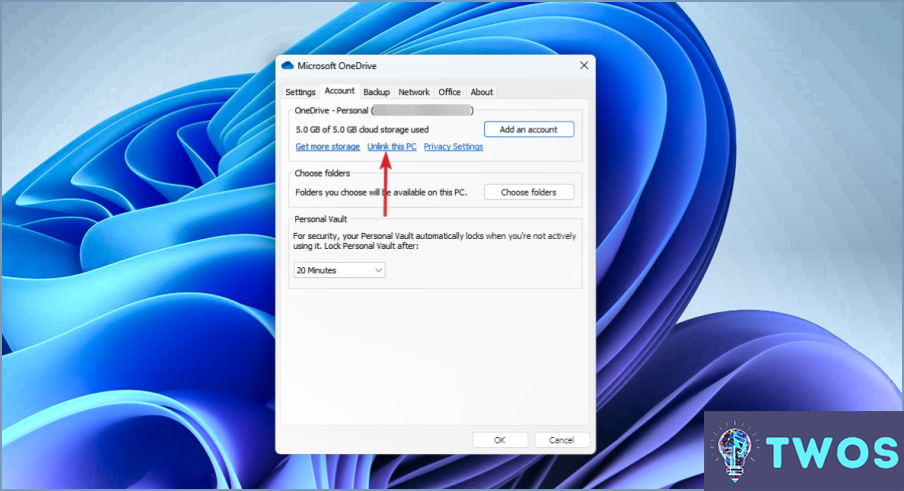
Eliminar OneDrive de Windows 10 para todos los usuarios es un proceso sencillo que se puede realizar en pocos pasos. A continuación te explicamos cómo hacerlo:
- Abre el cuadro de diálogo Ejecutar pulsando la tecla Windows + R en el teclado.
- Escribe "gpedit.msc" en el cuadro de diálogo Ejecutar y pulsa Intro.
- En el Editor de directivas de grupo local, vaya a Configuración del equipo > Plantillas administrativas > Componentes de Windows > OneDrive.
- Haga doble clic en la política "Impedir el uso de OneDrive para el almacenamiento de archivos".
- Seleccione la opción "Activado" y haga clic en "Aceptar" para guardar los cambios.
- Reinicie el equipo para aplicar los cambios.
Una vez que hayas completado estos pasos, OneDrive se eliminará de Windows 10 para todos los usuarios. Es importante tener en cuenta que este método solo funciona para las ediciones Pro y Enterprise de Windows 10. Si utilizas Windows 10 Home, no tendrás acceso al Editor de directivas de grupo local.
Si estás buscando una manera de eliminar OneDrive de Windows 10 Home, puedes intentar usar una herramienta de terceros como OneDrive Uninstaller. Esta herramienta está diseñada específicamente para eliminar OneDrive de Windows 10 Home y es fácil de usar.
Para utilizar OneDrive Uninstaller, simplemente descarga e instala la herramienta en tu ordenador. Una vez instalada, inicie la herramienta y haga clic en el botón "Desinstalar OneDrive". La herramienta eliminará automáticamente OneDrive de su ordenador.
En conclusión, eliminar OneDrive de Windows 10 para todos los usuarios es un proceso sencillo que se puede realizar mediante el Editor de directivas de grupo local en las ediciones Pro y Enterprise de Windows 10. Si utilizas Windows 10 Home, puedes utilizar una herramienta de terceros como OneDrive Uninstaller para eliminar OneDrive de tu ordenador.
Cómo elimino OneDrive de un equipo compartido?
Para eliminar OneDrive de un equipo compartido, sigue estos pasos:
- Abre OneDrive e inicia sesión con tu cuenta de Microsoft.
- Haz clic en el icono "Configuración" en la esquina superior derecha de la pantalla.
- Selecciona "Opciones" en el menú desplegable.
- Haga clic en la pestaña "Cuenta".
- Haga clic en el botón "Desvincular OneDrive".
- Sigue las indicaciones para completar el proceso.
Una vez que hayas desvinculado OneDrive de la computadora compartida, puedes eliminar cualquier archivo o carpeta que se haya sincronizado con la computadora. Es importante tener en cuenta que esto no eliminará ningún archivo o carpeta de tu cuenta de OneDrive, sólo del ordenador compartido.
Siguiendo estos pasos, puedes eliminar fácilmente OneDrive de un ordenador compartido y asegurarte de que tus archivos y datos están seguros.
¿Puedo eliminar OneDrive de Windows 10?
Por supuesto. Puedes eliminar OneDrive de Windows 10. Aquí te explicamos cómo hacerlo:
- Abre la configuración.
- Ir a Sistema. > Almacenamiento > OneDrive.
- Seleccione la cuenta que desea eliminar.
- Haz clic en Desactivar OneDrive.
Una vez que hayas completado estos pasos, OneDrive se eliminará de tu dispositivo Windows 10. Ten en cuenta que si alguna vez quieres volver a utilizar OneDrive, siempre puedes volver a instalarlo desde Microsoft Store.
¿Cómo cierro la sesión de OneDrive en todos los dispositivos?
Para cerrar sesión en OneDrive en todos los dispositivos, debes seguir diferentes pasos dependiendo del dispositivo que estés utilizando. Si estás utilizando OneDrive en tu PC con Windows 10, haz clic en el icono de la cuenta en la bandeja del sistema y selecciona "cerrar sesión" para cerrar sesión en OneDrive. Por otro lado, si estás usando OneDrive en tu Mac, abre Preferencias del Sistema y selecciona iCloud. A continuación, haz clic en "Cerrar sesión" para cerrar completamente la sesión en OneDrive. Es importante tener en cuenta que cerrar la sesión de OneDrive en un dispositivo no te desconectará de OneDrive en otros dispositivos. Si quieres cerrar sesión en OneDrive en todos los dispositivos, tendrás que repetir estos pasos en cada dispositivo.
Cómo puedo evitar que OneDrive se sincronice permanentemente?
Para evitar que OneDrive se sincronice permanentemente, sigue estos sencillos pasos:
- Abre la app de OneDrive en tu ordenador.
- Haz clic en la pestaña Configuración.
- Busca la casilla que dice "Sincroniza tus archivos en este PC".
- Desmarca la casilla.
- Haz clic en Guardar.
Al hacer esto, evitarás que OneDrive sincronice tus archivos en tu ordenador. Ten en cuenta que esto solo detendrá el proceso de sincronización en el dispositivo actual. Si quieres detener la sincronización en todos los dispositivos, tendrás que repetir estos pasos en cada uno de ellos.
Es importante tener en cuenta que si ya has sincronizado archivos con OneDrive, seguirán estando disponibles en la nube. Si quieres eliminarlos de OneDrive, tendrás que borrarlos manualmente.
Ya está. Has conseguido que OneDrive deje de sincronizarse permanentemente.
Cómo elimino OneDrive pero no mi computadora?
Para eliminar OneDrive sin eliminarlo de tu ordenador, puedes seguir estos pasos:
- Haz clic con el botón derecho en el icono de OneDrive en la bandeja del sistema.
- Haz clic en "Configuración" y luego en "Cuenta".
- Haz clic en "Desvincular OneDrive" para eliminar tu cuenta de la app.
- A continuación, abre el "Panel de control" de tu ordenador.
- Haz clic en "Programas" y luego en "Programas y características".
- Busque "Microsoft OneDrive" en la lista de programas y haga clic en él.
- Haga clic en "Desinstalar" para eliminar la aplicación OneDrive de su ordenador.
Siguiendo estos pasos, puedes eliminar tu cuenta de OneDrive sin eliminarla de tu ordenador. Ten en cuenta que cualquier archivo que hayas almacenado en OneDrive también se eliminará, así que asegúrate de hacer una copia de seguridad de cualquier archivo importante antes de eliminar tu cuenta.
¿Puedo eliminar la carpeta de OneDrive en los usuarios?
No se recomienda eliminar la carpeta OneDrive de la carpeta de usuarios. OneDrive es un servicio de almacenamiento en la nube que te permite acceder a tus archivos desde cualquier dispositivo con conexión a Internet. Si eliminas la carpeta OneDrive, perderás el acceso a tus archivos en otros dispositivos. Lo mejor es mantener la carpeta OneDrive intacta y gestionar tus archivos a través de la aplicación o el sitio web de OneDrive. Si necesitas liberar espacio en tu ordenador, puedes optar por sincronizar selectivamente archivos o carpetas con tu dispositivo.
Deja una respuesta

Artículos Relacionados